Acerca de la revisión de dependencias
La revisión de dependencias te permite entender los cambios a las dependencias y el impacto de seguridad de estos cambios en cada solicitud de cambios. Proporciona una visualización fácil de entender para los cambios de dependencia con un diferencial importante en la pestaña "Archivos cambiados" de una solicitud de incorporación de cambios. La revisión de dependencias te informa sobre:
- Qué dependencias se agregaron, eliminaron o actualizaron junto con las fechas de lanzamiento.
- Cuántos proyectos utilizan estos componentes.
- Datos de las vulnerabilidades para estas dependencias.
Antes de poder usar la revisión de dependencias, debes habilitar el gráfico de dependencias y conectar tu instancia de GitHub Enterprise Server a GitHub.com. Para más información, consulta "Habilitación de Dependabot para la empresa".
La revisión de dependencias te permite "desplazarte a la izquierda". Puedes utilizar la información predictiva que se te proporciona para detectar dependencias vulnerables antes de que lleguen a tu ambiente productivo. Para obtener más información, vea «Acerca de la revisión de dependencias».
Puedes usar Acción de revisión de dependencias para ayudar a aplicar revisiones de dependencias en las solicitudes de incorporación de cambios del repositorio. La Acción de revisión de dependencias examina las solicitudes de incorporación de cambios de dependencia y genera un error si las nuevas dependencias tienen vulnerabilidades conocidas. La acción es compatible con un punto de conexión de API que compara las dependencias entre dos revisiones e informa de las diferencias.
Para obtener más información sobre la acción y el punto de conexión de API, consulta la documentación dependency-review-action y «Puntos de conexión de la API de REST para la revisión de dependencias».
Puedes configurar Acción de revisión de dependencias para que se adapte mejor a tus necesidades especificando el tipo de vulnerabilidad de dependencias que quieres detectar. Para obtener más información, vea «Configuración de la revisión de dependencias».
Revisar las dependencias en una solicitud de cambios
-
En el nombre del repositorio, haga clic en Solicitudes de incorporación de cambios.

-
En la lista de solicitudes de incorporación de cambios, haga clic en la que quiera revisar.
-
En la solicitud de incorporación de cambios, haz clic en Archivos cambiados.

-
Si la solicitud de incorporación de cambios contiene muchos archivos, use el menú desplegable Filtro de archivos para contraer todos los archivos que no registren dependencias. Esto facilitará que te enfoques en tu revisión de cambios a las dependencias.
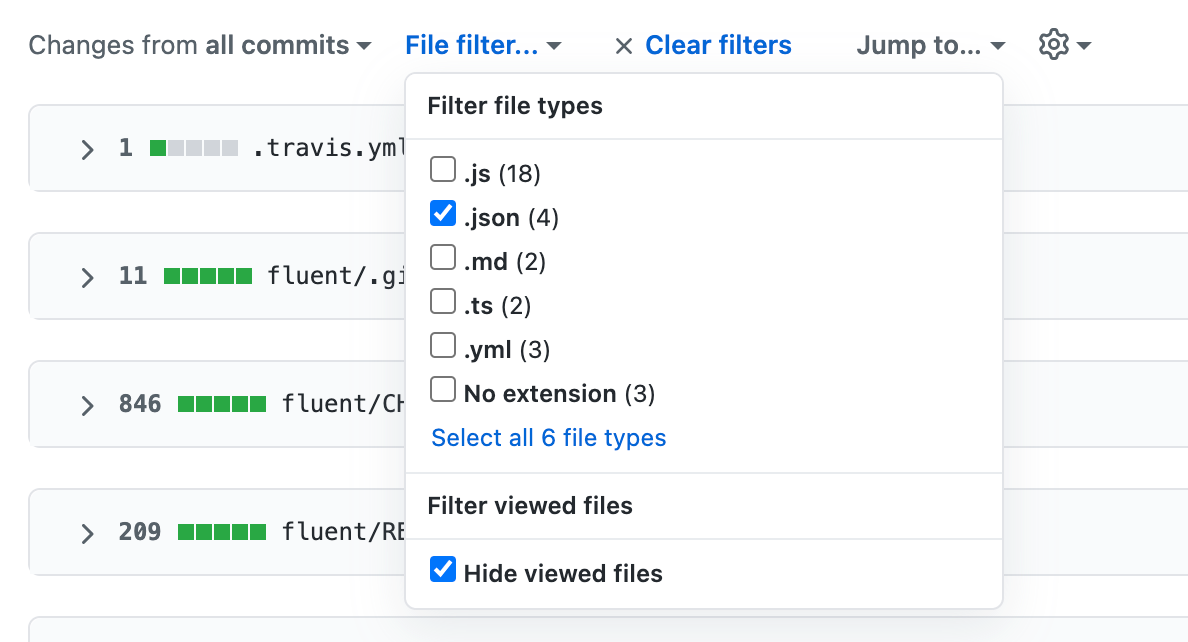
Nota: Las diferencias enriquecidas de revisión de dependencias no están disponibles para los archivos estáticos de JavaScript confirmados, como
jquery.js. -
A la derecha del encabezado de un archivo de bloqueo o manifiesto, haz clic en para mostrar la revisión de dependencias.

-
Verifica las dependencias que se listan en la revisión de dependencias.

Cualquier dependencia que se cambie o agregue y que tenga vulnerabilidades se listará primero, se organizará por severidad y luego por nombre de dependencia. Esto significa que la severidad de dependencias más alta siempre se encontrará en la parte superior de la revisión de dependencias. El resto de las dependencias se lista por orden alfabético de acuerdo con el nombre de la dependencia.
El icono junto a cada dependencia indica si se ha agregado (), actualizado () o eliminado () en esta solicitud de incorporación de cambios.
El resto de la información incluye:
- La versión o rango de versiones de la dependencia nueva, actualizada o borrada.
- Para el caso de las versiones específicas de una dependencia:
- La antigüedad del lanzamiento de la dependencia.
- La cantidad de proyectos que dependen de este software. Esta información se toma de la gráfica de dependencias. Verificar la cantidad de dependientes que pueden ayudarte a evitar el agregar accidentalmente la dependencia incorrecta.
- La licencia que utiliza esta dependencia si es que esta información se encuentra disponible. Esto es útil si quieres evitar el código que utilice licencias específicas, el cual utilizas en tu proyecto.
Cuando una dependencia tiene una vulnerabilidad conocida, el mensaje de advertencia incluye:
- Una descripción breve de la vulnerabilidad.
- Un archivo de Vulnerabilidades y Exposiciones Comunes (CVE) o un número de identificación (GHSA) de GitHub Security Advisories. Puedes dar clic en esta ID para conocer más sobre la vulnerabilidad.
- La severidad de la vulnerabilidad.
- La versión de la dependencia en la cual se arregló la vulnerabilidad. Si estás revisando una solicitud de cambios para alguien, puedes pedir al contribuyente que actualice la dependencia a la versión parchada o a un lanzamiento más reciente.
-
Puede que también quieras revisar el diff origen, ya que podría haber cambios en el archivo de bloqueo o de manifiesto que no cambian de dependencia o podrían haber dependencias que GitHub no puede procesar, las cuales, como resultado, no aparecen en la revisión de dependencias.
Para regresar a la vista de diferencias de origen, haz clic en el botón .
